智能预订台对接和使用常见问题
附件下载:![]() 预订台对接和使用常见问题.docx
预订台对接和使用常见问题.docx
一、对接餐饮7常见问题
1. 问:已经申请开通了食尚订,为什么在餐饮门店后台或者用户桌面-系统参数内看不到【食尚订设置】?
原因1:未按照对接文档,登陆门店后台(181及以下版本),使用管理员登录用户桌面(181以上版本)。
解决方法1:请登陆门店后台(181及以下版本)或使用管理员登录餐饮前台的用户桌面(181以上版本)。
原因2:解决方法1解决后还是没有,则是开通人员未开通成功。
解决方法2:联系OA开通人员,进行开通,开通后需要重启餐饮服务器后再登录。
2. 问:对接餐饮时,点击了【上传】后,添加的客位为什么消失了?
原因:对接配置信息或对接操作错误导致
解决方法:请仔细按照对接操作说明书,检查配置信息是否都正确,包括:餐饮端的配置信息、YuDing服务的配置信息、【YuDing】程序是否安装在了餐饮服务器上;是否按照对接步骤进行对接,是否遗漏对接步骤;是否重启过预订服务等,仔细检查!
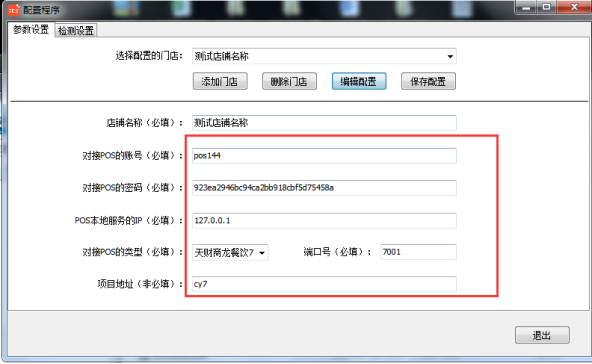

3. 问:按文档对接后,点击【更新第三方桌台数据】后,为什么在食尚订的【POS桌台】下拉选项是空的?
原因:
1. 对接配置信息或对接操作错误导致;
2. 浏览器版本不兼容,非谷歌55以上版本。
解决方法:
1. 先查看“POS桌台数量更新时间”是否为当前最新时间,如果不是则表示对接配置信息或对接操作错误,直接问2解决方法进行排查和解决;如果检查配置都没问题,进行刷新网页再次查看时间是否更新;
2. 检查预订服务版本是否对应上了餐饮程序版本,如果不是请卸载预订服务,重新安装对应餐饮版本的预订服务版本;
3. 如果时间已经更新,则刷新网页在查看下拉选项即可;
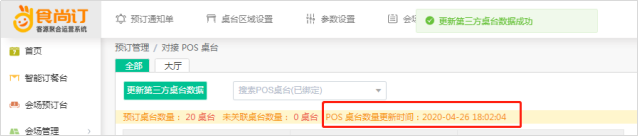
4. 下载最新谷歌浏览器,登录食尚订进行对接。
4. 问:在食尚订绑定桌台并【保存】后,回到餐饮端点击【刷新】,客位状态是“未绑定”?
原因:对接配置信息或对接操作错误导致
解决方法:同问2解决方法
5. 问:餐饮客位显示“已绑定”但在食尚订进行下拉选择桌台绑定时显示“无数据”,是什么原因?


原因:在食尚订【桌台设置】内关闭了某些桌台的启用状态,导致在【对接POS桌台】内显示桌台数不全,餐饮显示“已绑定”的客位实际是绑定了食尚订未启用的桌台上

解决方法:打开所有桌台的【启用状态】开关,再去【对接POS桌台】内进行下拉绑定。
6. 问:食尚订桌台都建好了,但为什么智能预订台看不到桌台,或者APP端、智能预订电话机端看不到桌台?
原因:
1. 【预订管理】-【桌台区域设置】内某些桌台区域的“相关操作”开关关闭了;
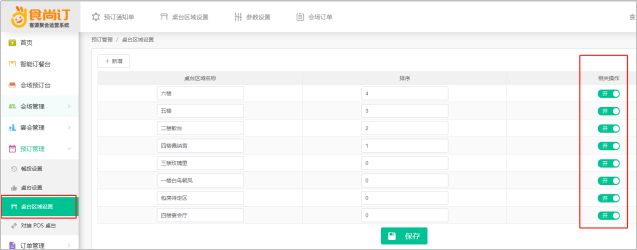
2. 【预订管理】-【桌台设置】的列表内,某些桌台的“启用状态”是关闭的;

3. 【预订管理】-【桌台设置】-【修改】桌台详细档案内的“桌位预订”开关时关闭的;

4. 【预订管理】-【桌台设置】的列表内,“营销APP”开关是关闭的,导致APP端看不到该桌台;

5. 【账户管理】-【店员管理】-【修改】-【管辖桌位】内,该员工没有对应桌台的管辖权限导致该员工登录预订台,APP,智能电话机时都查看不到该桌台;
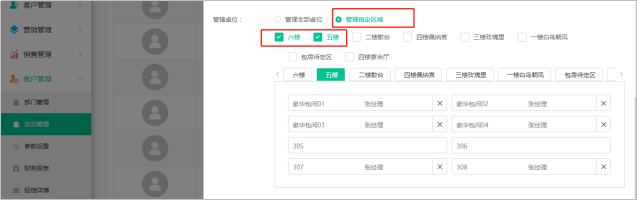
解决方法:根据店内实际使用情况,开启开关和管辖权限分配。
二、功能使用常见问题
1. 问:之前对接已经完成,也能正常预订,但突然某次操作APP或电脑端预订时,提示这个,是为什么?
原因1:APP端出现,可能是手机网络不好
解决方法:第一时间去电脑端重现,如果电脑端正常就检查手机网络后重新预订。
原因2:餐饮的服务器未开启
解决方法:启用餐饮服务器,等待2分钟后重新预订。
原因3:【YuDingSetup】程序版本和餐饮版本不对应
解决方法:先将原文【YuDing】文件卸载干净,点击文件中【unins000.exe】进行卸载,再根据餐饮版本在帮助中心下载安装【YuDingSetup】程序,进行重新安装对接。不支持覆盖安装。
原因4:之前对接完后,没有在杀毒软件内将【YuDing】文件夹添加至信任目录,导致杀毒软件查杀了【YuDing】文件中的一些程序
解决方法:先将原文【YuDing】文件卸载干净,点击文件中【unins000.exe】进行卸载,再根据餐饮版本在帮助中心下载安装【YuDingSetup】程序,进行重新安装对接,不支持覆盖安装;对接完成后,再将【YuDing】文件夹在杀毒软件内添加至信任目录。
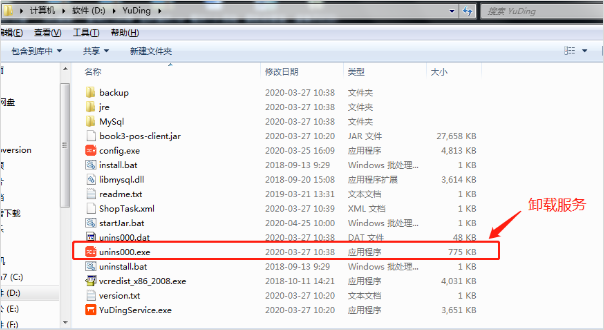

原因5:之前对接完后,电脑重启时,由于杀毒软件将YuDing_Service服务设置为了开机不启动,导致预订服务未启动,预订无法进行。
解决方法:将YuDing_Service服务设置为开机自启动即可解决。

2. 问:之前对接已经完成,也能正常预订,但突然某次操作APP或电脑端预订时,提示 “失败:对象属性pointList不能为空”或提示“桌位未绑定或不存在,请前往POS进行客位绑定 ”,怎么解决?
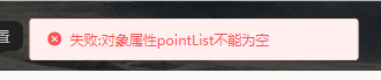

原因:店员在门店后台或用户桌面【食尚订设置】内操作了上传客位,但没有进行后续绑定操作,或者是在食尚订新建了客位没有去操作绑定。
解决方法:请根据帮助中心内的食尚订客位对接文档,重新操作客位对接即可。
3. 问:为什么食尚订的【订单金额录入】内出现多个预订单状态为“消费成功”但消费金额都是“0”的现象?
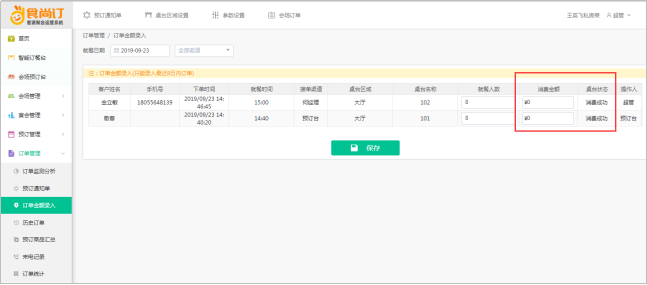
原因:
1. 在食尚订历史订单中打开【订单详情】-【操作日志】,如果看到“操作人:系统自动处理”,则表示服务员在执行预订开台时,没有点击【确定】去执行预订单,而是点击【取消】去在客位上再开了一个散客台,导致预订单一直未执行,食尚订会在第二天凌晨4点30分左右将前一天所有未执行的预订单处理为“消费成功”,且消费金额均按“0”元记录;
2. 该订单在餐饮端操作的废单,可在餐饮已结账单核对。


解决方法:
1. 严格要求店员在执行预订单时,必须选择【确定】;
2. 如果门店没有在预订客位上先开散客台的场景,且餐饮是186及以上版本,可在总部的【预订设置】内开启【预订客位只能预订开台】开关,这样在前台执行预订开台时只能开预订台。
3. 如果客户使用的是点菜器开预订台,请将接受程序升级到最新版本;
4. 如果客户使用的是移动银台开台,开台前请务必选择下发预订客户信息。
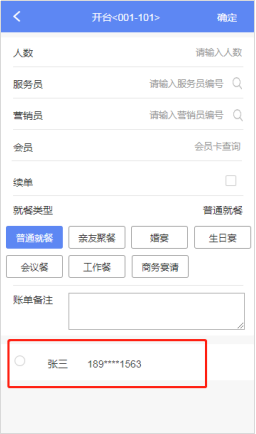
4. 问:之前对接已经完成,也能正常预订,但突然某次操作APP或电脑端预订时,提示“连接POS失败,连接被POS拒绝(POS)”,且无法预订成功?
原因:餐饮服务器未启动,或还在启动中。
解决方法:启动餐饮服务器,等待2分钟后进行预订。
5. 问:在食尚订操作预订时,客位时空闲状态,但却预订不了,并且提示“失败:客位[XXX]已被预订,(POS)”,?
原因1:因为店内餐饮服务器所在的电脑网络不稳定,网络状态较差,导致在食尚订进行撤单或者更换客位时,食尚订撤单或更换成功了,餐饮端未成功,原客位依旧为预订状态,从而使得食尚订桌位状态和餐饮客位状态不一致,后续出现无法预订情况。
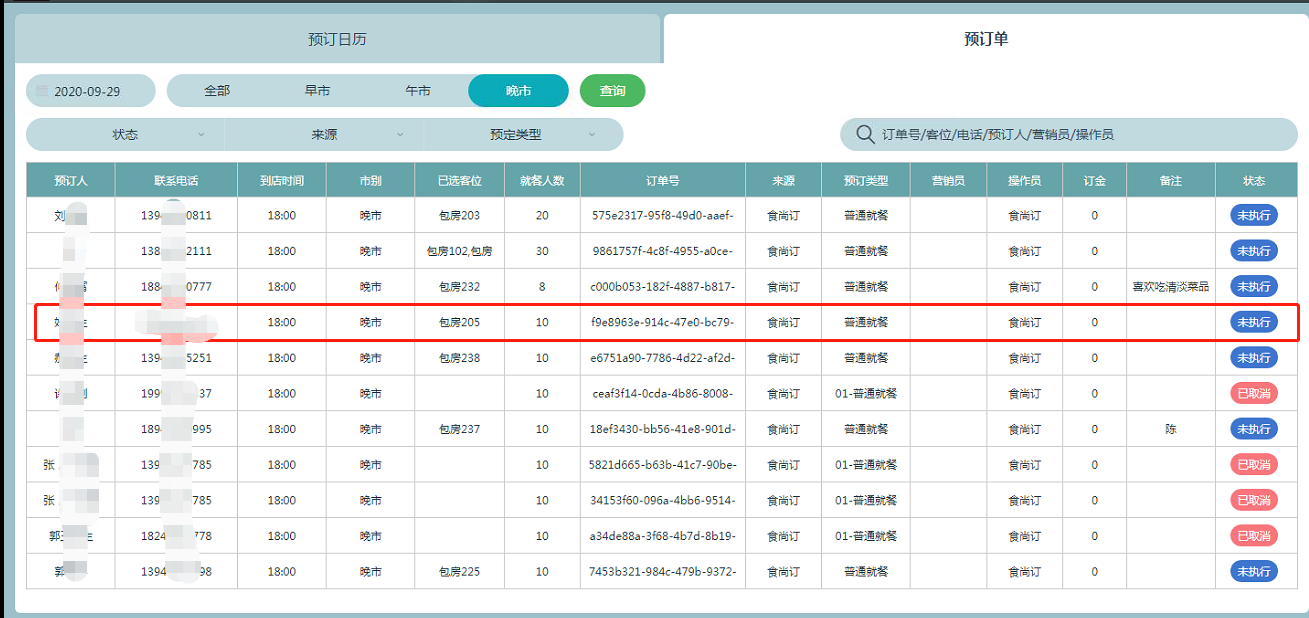
解决方法1:先确定餐饮版本是否为2020年9月18号以上的184、187、189及以上版本(其余时间和版本均不支持),不是请先升级餐饮程序,如果是就直接前往食尚订【账户管理】-【餐厅基本信息】-【设置】-【8.将订单数据同步到pos端】,点击【同步到pos端】,选择问题客位的“就餐时间”,点击【批量同步】操作,即可使得餐饮预订单状态和食尚订预订单状态变为一致,无需关注下方订单的同步状态。

原因2:如果使用方法1餐饮内预订单状态仍未改变,是因为网络不稳定导致在食尚订预订时,食尚订端显示没有预订成功,但餐饮端预订成功了,餐饮前台预订单内存在该笔预订单,使得两边的客位状态不一致,从而导致再在食尚订进行预订时提示桌位已被预订。

解决方法2:先找到餐饮内对应这笔预订单,状态应该是“未执行”,然后前往餐饮数据库将该笔预订单修改为“已取消”状态。
打开数据库后,先执行根据预订手机号查询订单语句,查询出对应预订单单号;select * from canyin.book_order where contact_tel = 手机号
再拿订单号执行撤单语句:
update canyin.book_order set state = 2 where order_no = 订单号''
update canyin.book_point set state = 2 where order_id
in (SELECT id FROM canyin.book_order where order_no = 订单号'')
执行完后查看餐饮预订单内对应订单状态为“已取消”即完成修改,即可进行该桌位预订。
注意:
a. 培训告诉店员当预订时偶尔出现该提示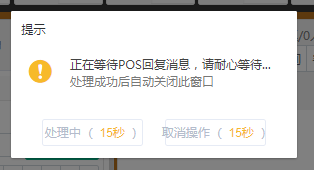 ,请点击“重试”,不要点击“取消”即可避免问题出现;
,请点击“重试”,不要点击“取消”即可避免问题出现;
b.如果店内这种情况出现几率较大,请及时解决店内服务器店内网络不稳定问题。
6. 问:在食尚订预订后,提示预订成功了,为什么餐饮的前台客位不显示蓝色预订状态?
原因:餐饮客位页面只会显示当前市别的预订单,餐饮市别未到预订的市别时,是不会在前台客位页面显示
解决方法:前往餐饮前台【预订】-【预订单】内查看对应的预订单。

7. 问:销售提成功能怎么使用,为什么设置了提成,没有产生效果?
解决方法:在【店员管理】-【修改店员】-【提成结算】中进行开启设置:
1. 【接单提成】:开启后可设置提成方式,包括“按消费百分比,消费金额”、“按桌台数量”、“按消费人数”、“按消费菜品金额提成”;
2. “按消费菜品金额提成”暂不支持。
3. 【新开客提成】:开启后,可根据消费成功客人的数量进行提成计算。
4. 可在【销售管理】-【销售业绩】报表中查看提成信息。
说明:所有提成方案设置后,次日才会生效!

8. 问:食尚订里凌晨12点以后进行预订,预订不了且提示这个,怎么解决?
原因:餐饮180及以下版本的问题,已在180最新版本解决。
解决方法:餐饮版本升级为最新的180或以上版本即可解决。
9. 问:店里存在一个市别同一个桌台预订多次的场景,食尚订里怎么操作实现?
解决方法:
1. 食尚订【参数设置】-【餐厅订单设置】内开启【支持排队订单】并【保存】;
2. 电脑端预订台,鼠标右击已被预订桌台即可选择进行排队单预订;
3. 手机APP、平板、智能预订电话机端,只需点击已被预订的桌台,即可进行排队单预订。


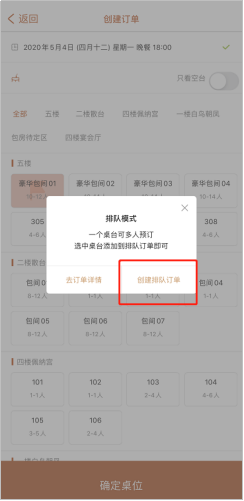
10. 问:预订单里的“会员分类”,【客户档案】内客户的“会员分类”,怎么设置和使用?



操作方法:按店内要求在【客户档案】-【会员价值设置】-【会员分类设置】内增加不同类型的会员分类,即可在预订单或客户档案内进行选择“会员分类”。
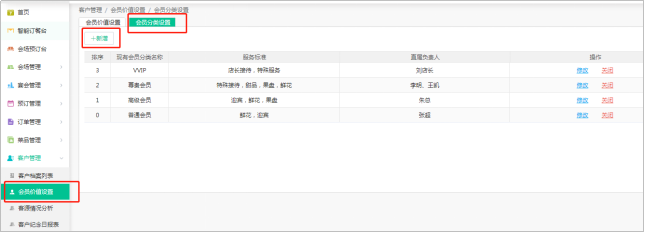
11. 问:怎么设置实现客人到店就餐前几天提醒客户经理进行提前准备?
解决方法:
食尚订【参数设置】-【餐厅订单设置】内设置好“客户到店XX天后,在XX:XX提醒相应的销售人员”对应时间,并【保存】,则会在对应时间到达时进行APP消息推送到相应的销售人员。前提是该销售人员的食尚订APP账户是登录状态,且手机对食尚订APP开启了“允许通知”。
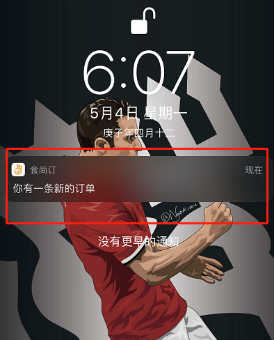

12. 问:店里闭店后会关闭餐饮服务器的电脑,但店员还会接预订,怎么能在餐饮服务器不开启的情况下继续正常预订?(同订单显示“订单同步失败”原因)
操作方法:
1. 设置方式:在【账户管理】-【餐厅基本信息】-【设置】中,开启【7.创建/修改订单时,不等待pos确认消息】开关;

2. 预订方式:在餐饮服务器未启动时,食尚订预订台或移动端可正常新建预订单,但每笔订单均会出现“订单同步失败”标签,需要在餐饮服务器启动后进行同步操作;
3. 同步订单操作:必须先开启餐饮服器,在2分钟后,先点击“同步POS失败订单”,即可看到【订单同步到POS】按钮,点击该按钮后,即可看到“订单同步成功”提示,则代表当天的订单全部同步完成;

4. 注意:预订服务必须为【YuDingSetup_餐饮181~185使用】版本;店内可不关闭服务器电脑则尽量不要使用该功能。

![]()
13. 问:在食尚订端以及到了晚餐餐段,但是在餐饮前客位不显示客位蓝色预订状态,但餐饮的预订单里有这笔订单,是什么原因?
原因:因为食尚订的餐段和餐饮的市别的起始时间没有设置一致,餐饮市别比食尚订的要晚所导致
解决方法:必须将食尚订餐段起始时间设置和餐饮市别的起始时间一致,食尚订餐段结束时间可以尽量设置和餐饮时间接近即可,不会产生影响。
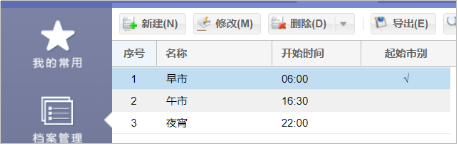

14. 问:为什么电脑登录食尚订显示页面错位扭曲、页面显示缺少部分内容?

原因:预订台电脑系统版本不是win7及以上版本;预订台电脑屏幕分辨率过低;未使用谷歌浏览器登录。
解决方法:必须严格按照对接文档要求使用:电脑系统为win7及以上版本,浏览器为谷歌55以上版本,屏幕分辩率最少为1920x1080
15. 问:食尚订智能预订台和APP端的桌台颜色能否自定义设置,颜色分别代表什么状态?
解决方法:可在在食尚订【参数设置】-【桌台配色】内进行自定义设置智能预订台和APP的桌台各个状态的配色,并且支持导入配色和导出配色。

16. 问:为什么登录食尚订商户后台打不开页面,且提示“服务器异常,请稍后重试”?

原因1:未使用谷歌55版本以上浏览器进行登录
解决方法:必须严格按照对接文档要求使用浏览器为谷歌55以上版本进行登录
原因1:电脑网络异常不稳定
解决方法:持续ping预订台电脑网络,看是否出现网络异常,解决网络异常后即可正常打开
17. 问:预订时无法预订并提示“失败:预订时间间隔小于15分钟(POS)”?

原因:餐饮版本和预订服务版本不对应所导致,请先检查餐饮版本和所安装对接的预订服务版本是否一致。
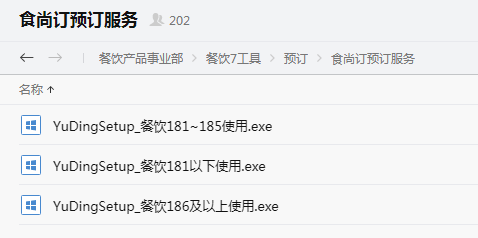
解决方法:先将原先预订服务卸载干净,点击“ ”进行卸载,再严格按照对接文档要求:根据对应餐饮版本安装对接对应预订服务版本。
”进行卸载,再严格按照对接文档要求:根据对应餐饮版本安装对接对应预订服务版本。
18. 问:修改人数、信息、备注、改预留单等等修改订单业务时无法修改,并提示“失败:Transaction rolled back because it has been marked as rollback-only(POS)”?

原因1:餐饮程序的BUG,已经修复,升级到5月份及以后的餐饮版本即可解决问题;
原因2:如果餐饮版本为2020年5月份以上版本,则是总部未设置该门店处理预订业务的POS所导致,必须选择至少一个处理预订业务的POS。

原因3:连锁总部-预订设置-其他设置内,开启了【启用预订即创建会员功能】,因为食尚订本身支持对接CRM会员,对接后支持预订即创建CRM会员,总部该设置是针对餐饮7预订的,所以需要关闭,使用食尚订对接CRM的功能。关闭此开关并进行下发。
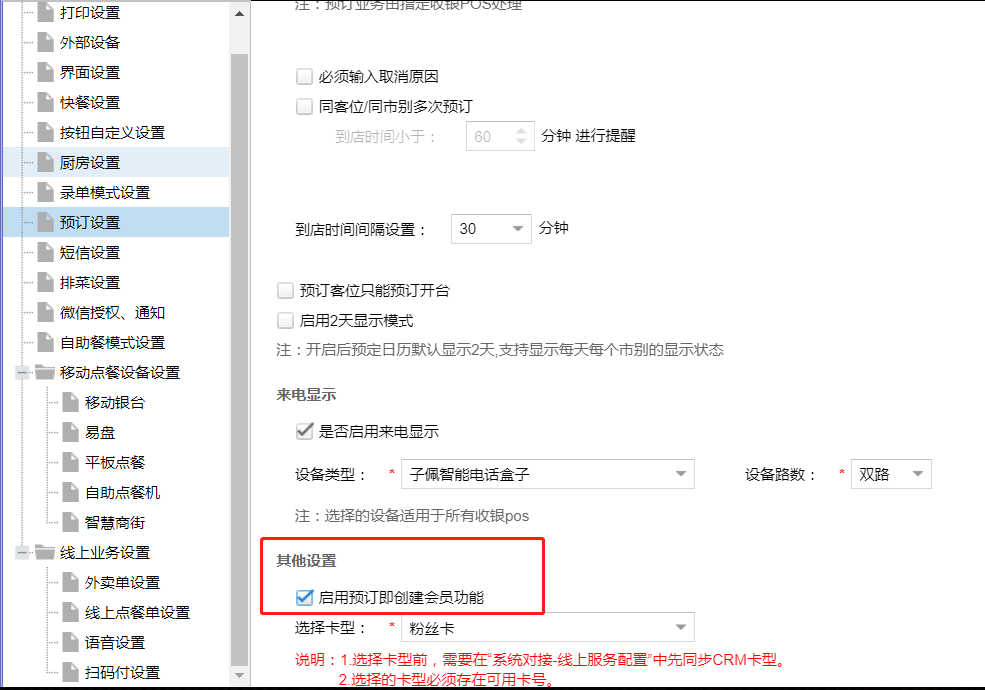
19. 问:微信自助预订怎么用?
操作方法:
1. 先在【预订管理】-【桌台设置】中对支持微信自助预订的桌台开启【网络预订】开关,即可在微信端查看并预订该桌位;

2. 在食尚订商户门店后台的【参数设置】-【微信设置】或中勾选“开启微信自助餐预订功能”,点击【复制链接】,将链接添加至商户的公众号,客户即可在公众号中选择该入口进行自助预订;集团后台同样支持该方式开启集团下所有门店的微信自助预订;

3. 可根据商家的实际场景,在【参数设置】-【基本设置】-【微信自助预订设置】进行对应的设置:
A. 【开启微信预点菜品】:开启后会在预订成功的页面显示并支持“预点菜品”;

B. 【开启客户自选桌台】:开启后,客户在微信端自助预订时可以选择预订桌台,不开启,则只能填写预订信息不能选择桌台,预订单会在电脑端预订台的【线上订单】内显示,店员可手动分配桌台;
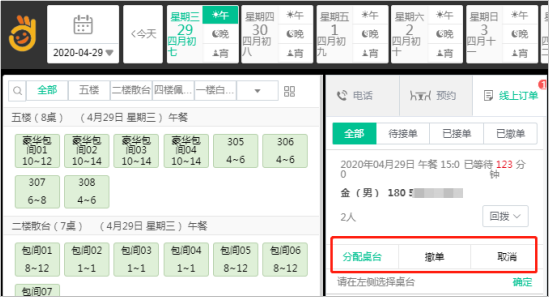
4. 食尚订集团后台【集团账户管理】-【微信预订设置】中也可复制链接到商家公众号,进行微信自助预订。
20. 问:选择客位时提示“此桌台已被XXX锁台,请在X分秒后再次查看”,是什么原因?
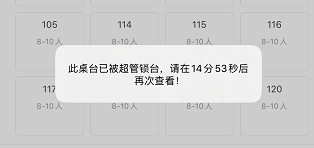
原因:这个桌位在其他端被其他员工选中了一直没有取消选中,但是没有操作预订,导致其他店员在操作预订时就会无法选择并提示。
解决方法:找到对应的店员XXX,告知他取消选中的桌台,即可进行操作。
21. 问:操作食尚订餐厅基本信息设置内的“8.将订单数据同步到POS端”中【同步到POS端】功能后,无法同步订单到pos里,且提示“同步失败(连接pos失败,连接被拒绝)”或提示“同步失败([httpclient状态码异常]状态码:[404])”?

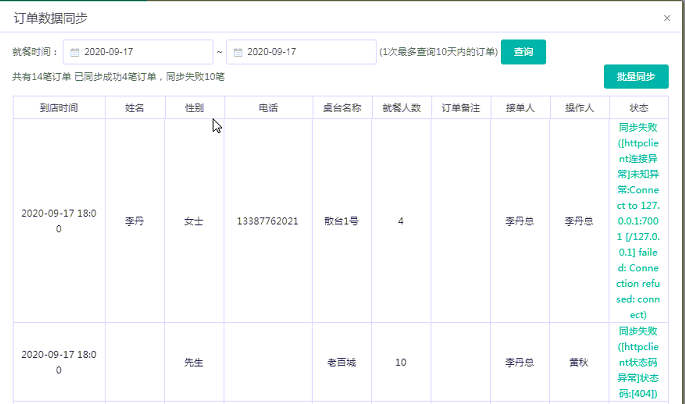
解决方法:
1. 需要升级餐饮餐饮程序为2020年9月18号以上版本,即可支持该功能。
22. 问:食尚订内的客户标签怎么使用?
操作方法:
1. 可在【参数设置】-【备注标签】内添加订单、服务、场地、客户回访类型的标签;
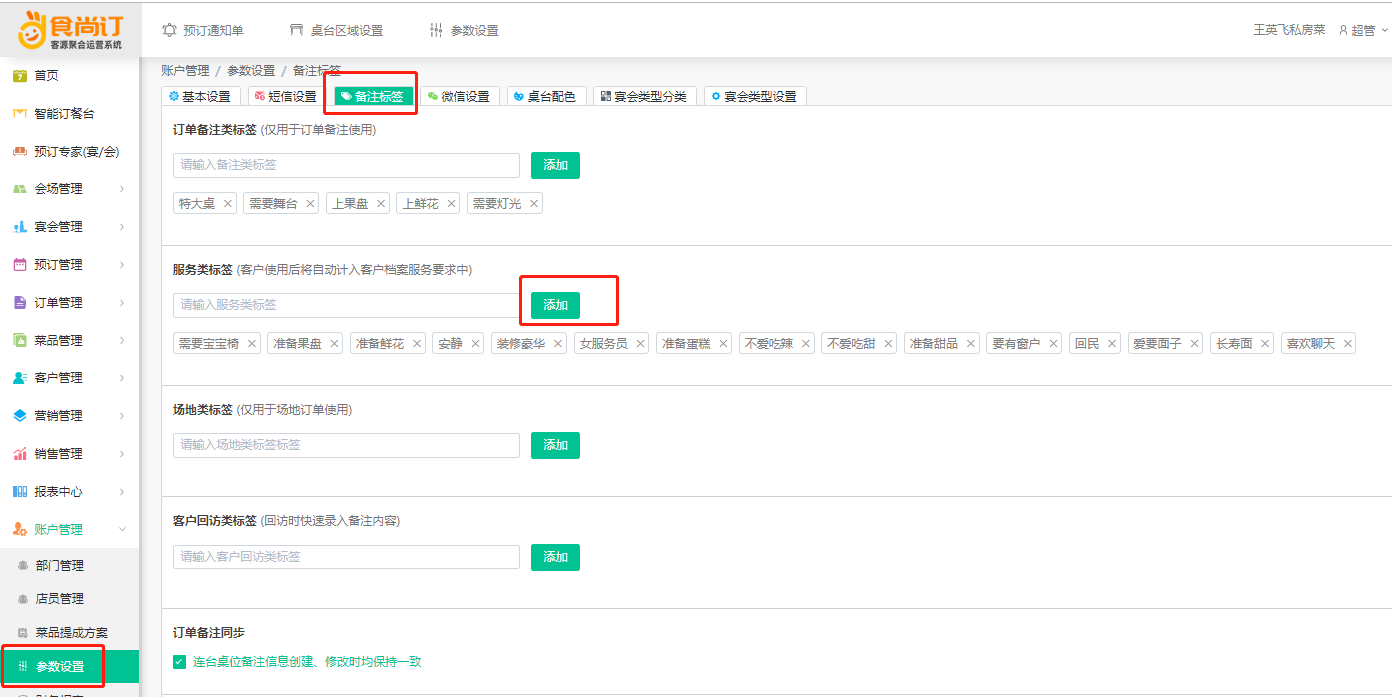

【订单类标签】:添加后可在新建预订单时选择标签,并且只有这一次订单生效;
【服务类标签】:添加后可在新建预订单时选择标签,标签会记录到客户档案内,不仅会在下次客户来电时直接显示对应标签,还会在客户档案内【服务要求】内自动添加对应标签;

【场地类标签】:宴会预订时可选择的标签。
2. 标签会在【订单管理】-【订单检测分析】-【订单标签分析】中进行标签使用的统计。
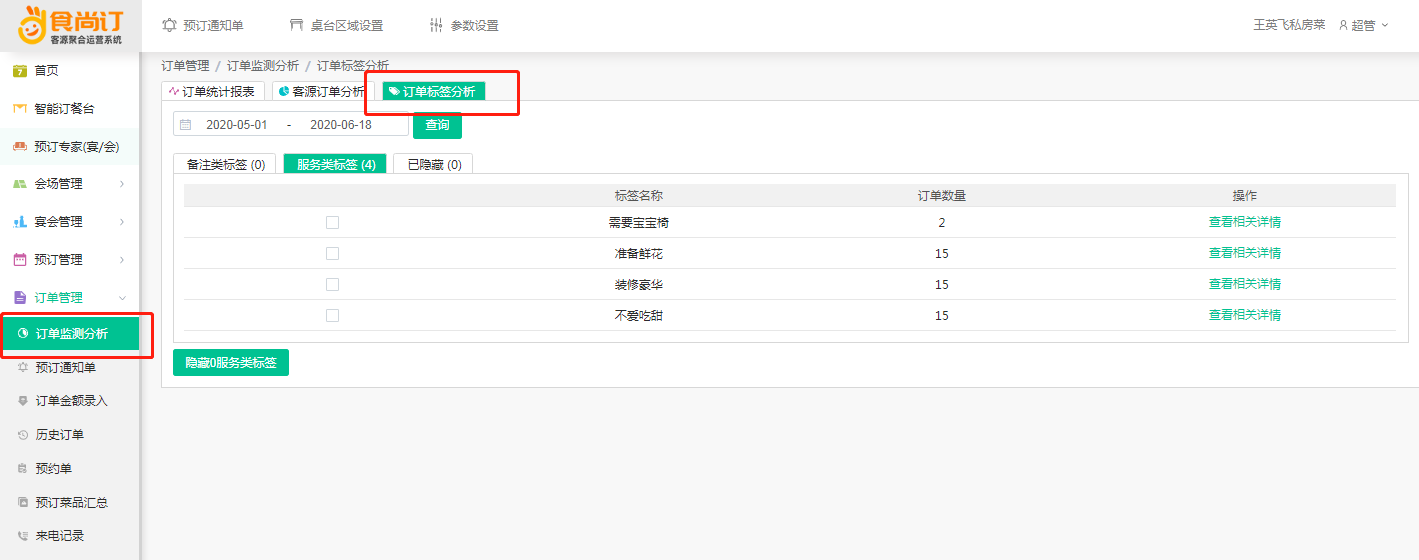
22. 问:菜品对接开通后,点击【预点菜品】报以下错误?


原因:餐饮7集团和餐饮7门店配置不正确导致。
解决方法:向开通人员提供正确的餐饮7门店、餐饮7集团号、食尚订门店名称,检查对接配置是否准确,检查后重新点击【预点菜品】
23. 问:预订客位能成功,预订菜品时无法保存,且报错:"null(POS)“?






